win10桌面分屏显示 win10分屏和多桌面怎么开?
更新时间:2023-05-19 10:59:33作者:jiang
win10桌面分屏显示,Windows 10系统中,分屏和多桌面功能可以帮助用户更加高效地利用桌面空间,提高工作效率。分屏功能可以将一个屏幕分成两个或多个部分,同时显示多个应用程序或窗口,而多桌面功能则可以将不同应用程序或窗口分配到不同的虚拟桌面上,方便用户进行不同任务的切换。接下来我们将详细介绍如何开启和使用分屏和多桌面功能,帮助你更加轻松地完成各种任务。
win10分屏和多桌面怎么开?
方法如下:
1.电脑打开多个应用时按“WIN+→或←”,可以把两个打开的应用分在左边或右边。如图所示;

2.再按“WIN+↑或↓”,可以把多个打开的应用分成4个,如图所示;
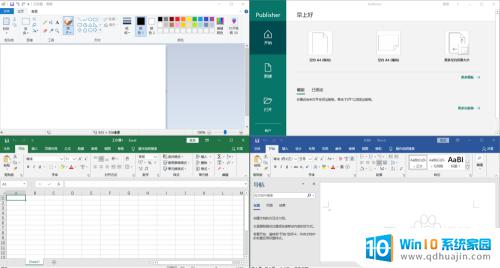
win10桌面分屏和多桌面功能给我们的工作和生活带来了很大的便利。通过分屏和多桌面功能,我们可以更高效的开展工作,同时也能够更加便捷地处理各种任务。使用这些功能之前,我们需要了解它们的具体使用方法和注意事项,这样才能够更好地发挥它们的作用。
win10桌面分屏显示 win10分屏和多桌面怎么开?相关教程
热门推荐
win10系统教程推荐
- 1 怎么把锁屏壁纸换成自己的照片 win10锁屏壁纸自定义设置步骤
- 2 win10wife连接不显示 笔记本电脑wifi信号不稳定
- 3 电脑怎么定时锁屏 win10自动锁屏在哪里设置
- 4 怎么把桌面文件夹存到d盘 Win10系统如何将桌面文件保存到D盘
- 5 电脑休屏怎么设置才能设置不休眠 win10怎么取消电脑休眠设置
- 6 怎么调出独立显卡 Win10独立显卡和集成显卡如何自动切换
- 7 win10如何关闭软件自启动 win10如何取消自启动程序
- 8 戴尔笔记本连蓝牙耳机怎么连 win10电脑蓝牙耳机连接教程
- 9 windows10关闭触摸板 win10系统如何关闭笔记本触摸板
- 10 如何查看笔记本电脑运行内存 Win10怎么样检查笔记本电脑内存的容量
win10系统推荐
- 1 萝卜家园ghost win10 64位家庭版镜像下载v2023.04
- 2 技术员联盟ghost win10 32位旗舰安装版下载v2023.04
- 3 深度技术ghost win10 64位官方免激活版下载v2023.04
- 4 番茄花园ghost win10 32位稳定安全版本下载v2023.04
- 5 戴尔笔记本ghost win10 64位原版精简版下载v2023.04
- 6 深度极速ghost win10 64位永久激活正式版下载v2023.04
- 7 惠普笔记本ghost win10 64位稳定家庭版下载v2023.04
- 8 电脑公司ghost win10 32位稳定原版下载v2023.04
- 9 番茄花园ghost win10 64位官方正式版下载v2023.04
- 10 风林火山ghost win10 64位免费专业版下载v2023.04